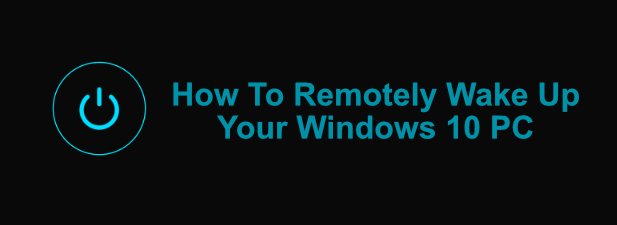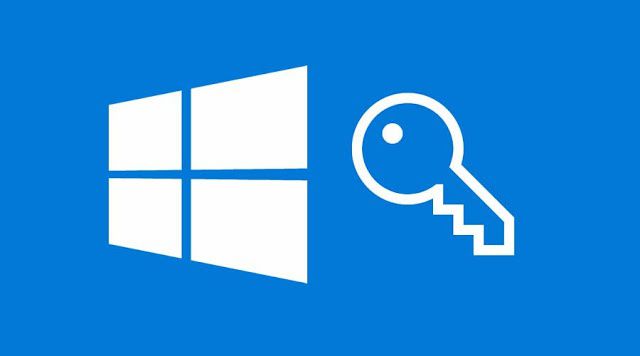Top 10 des différences entre Windows 7 et Windows 8/10
À l’instar de Windows 7 pour Windows XP (voir notre article précédent sur les différences entre Windows XP et 7), Windows 8 est une version «complètement repensée» de Windows du début à la fin.
Il a été réécrit pour pouvoir fonctionner non seulement sur les ordinateurs de bureau et les ordinateurs portables, mais aussi sur les tablettes PC d’une manière beaucoup plus intuitive qu’auparavant. Nous avons précédemment écrit en quoi Windows 7 serait très différent de Windows XP et pourrait prendre un certain temps pour que les nouveaux utilisateurs s’acclimatent.
Eh bien, Windows 8 est un changement encore plus important. Pour la plupart des gens, le changement a été un choc trop important. La suppression du bouton Démarrer a causé trop de critiques et Microsoft a finalement cédé et l’a rajouté dans Windows 10.
Windows 10 n’est pas un énorme saut par rapport à Windows 8 sous le capot, c’est pourquoi je compare Windows 8 et 10 à Windows 7.
1. Pas de bouton de démarrage – Interface utilisateur Metro
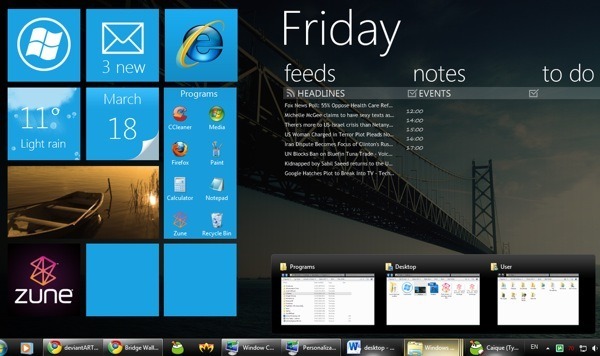
Vous n’avez jamais aimé le bouton Démarrer? Eh bien, c’est parti dans Windows 8 par défaut. Il est maintenant remplacé par l’interface utilisateur Metro. Oui, Microsoft a dit qu’il y aurait un moyen de revenir au bureau traditionnel auquel nous sommes tous habitués (merci mon Dieu), mais par défaut, il sera défini sur la nouvelle interface utilisateur.
J’ai joué avec Windows 8 sur quelques machines de test et je dois dire que même si je pense que c’est une excellente interface pour une tablette, je n’étais pas du tout enthousiaste à l’idée de l’utiliser avec une souris et un clavier. Cela a l’air un peu plus joli, mais c’est à peu près tout. Et cliquer en bas à gauche et ne pas afficher mon menu de démarrage typique était tout simplement trop de changement, même pour moi.
De toute évidence, cela a été ajouté dans Windows 10, bien que le menu Démarrer ait été mis à niveau pour inclure ces nouvelles applications Windows. En outre, l’expression des applications Metro a été remplacée par le terme applications de la plate-forme Windows universelle.
2. Gestionnaire de tâches plus simple
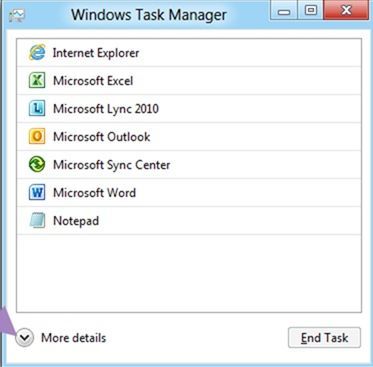
Avez-vous déjà remarqué les onglets que vous utilisiez dans Task Manger jusqu’à présent? Probablement juste des applications et des processus. C’est à peu près tout ce que j’utilise et normalement juste pour tuer un programme rouge affamé de processeur. Ce que vous voyez ci-dessus est le nouveau gestionnaire de tâches!
Ouais c’est ça. Juste une liste d’applications en cours d’exécution que vous pouvez tuer en un seul clic. Qu’en est-il des processus que vous demandez? Eh bien, cliquez sur Plus de détails et vous obtiendrez une liste bien divisée des applications et des processus d’arrière-plan, ainsi qu’une carte thermique de l’utilisation du processeur et de la mémoire.
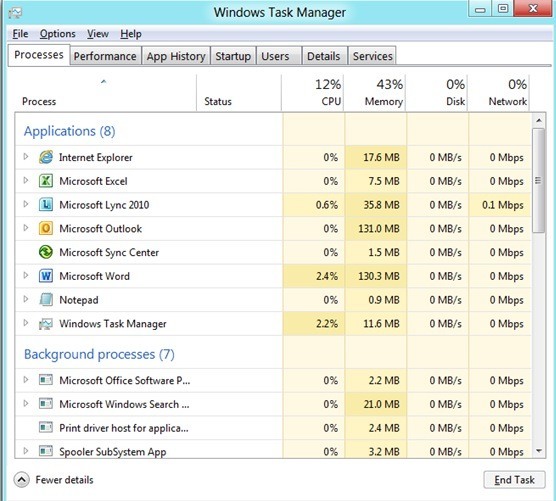
Plutôt sympa en fait! C’est aussi un changement que j’attends avec impatience. Le gestionnaire de tâches actuel était trop détaillé et trop compliqué pour l’utilisateur moyen. Celui-ci en fait un jeu d’enfant pour quiconque.
3. Améliorations pour copier, déplacer, renommer et supprimer
Oui, cela peut paraître trivial, mais si vous y réfléchissez vraiment, vous déplacez, supprimez, renommez ou copiez probablement un fichier / dossier plusieurs fois par jour, sinon plus. Ces quatre opérations de base sont à peu près les mêmes depuis des années et dans toutes les versions de Windows. Dans Windows 8/10, ils sont considérablement améliorés!
Premièrement, lorsque vous copiez des éléments, en particulier lorsque vous effectuez plusieurs opérations de copie, toutes les informations sont consolidées dans une boîte de dialogue. Plus besoin de faire 10 copies et d’avoir 10 fenêtres différentes. Maintenant, cela ressemble à ceci:
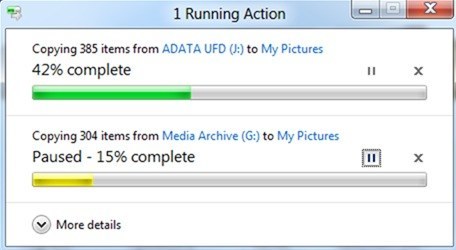
Ce que vous remarquerez également, c’est la nouvelle fonctionnalité de pause. Enfin, vous pouvez mettre en pause une opération de copie au milieu de celle-ci! Yay! Ce qui est vraiment cool, cependant, c’est si vous cliquez Plus de détails, vous pouvez voir la vitesse du transfert de données, la tendance et la quantité de données restantes dans le transfert.
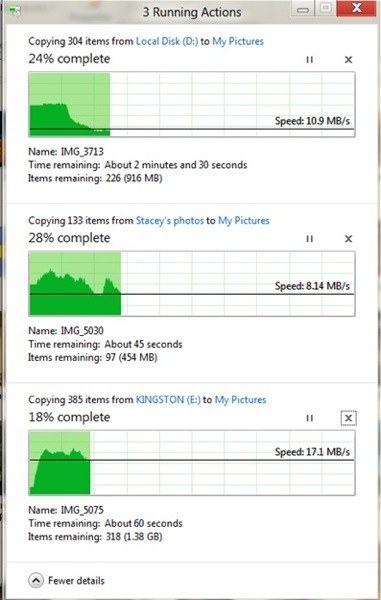
4. Le nouvel explorateur Windows
Dites bonjour à l’interface du ruban! Vous l’avez probablement déjà été présenté dans Office 2007 et Office 2010 et maintenant il fait son chemin dans Windows lui-même. Aimez-le ou détestez-le, il est là comme un élément permanent. Voici à quoi ressemblera la nouvelle interface utilisateur:
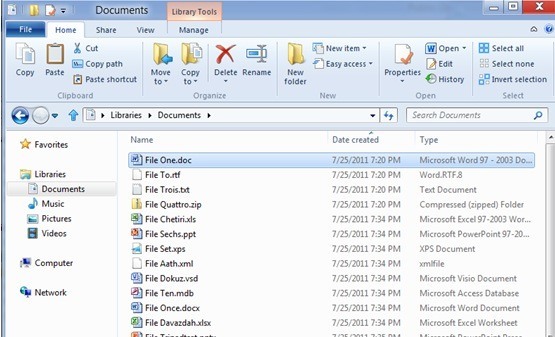
Que pensez-vous de ce changement? Que vous l’aimiez ou non? Comme je l’ai déjà dit, Windows 8/10 a été complètement repensé et vous pouvez clairement le voir avec toutes les différences majeures.
5. Mode de démarrage rapide
Les temps de démarrage ont toujours été un problème avec Windows et ils ont fait de leur mieux pour résoudre ce problème avec de nouveaux états d’alimentation tels que l’hibernation et le sommeil. Malheureusement, ceux-ci ont leurs propres problèmes. Dans Windows 8/10, il existe un nouveau mode de démarrage rapide (qui sera probablement appelé autre chose plus tard), qui est une combinaison d’un démarrage à froid et d’une mise en veille prolongée.
Fondamentalement, ce sera comme “redémarrer” votre PC sans le redémarrer complètement. Vous aurez toujours une nouvelle session utilisateur avec tout fermé, etc. comme vous venez de redémarrer Windows, mais cela prendra beaucoup moins de temps.
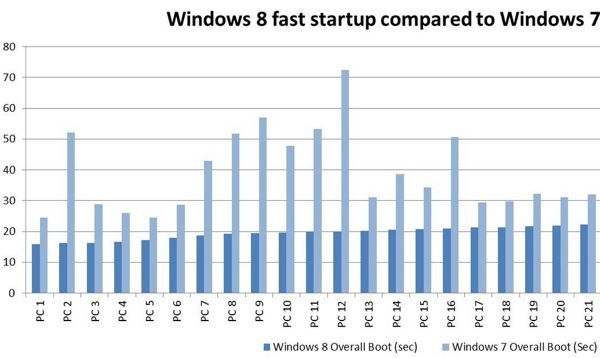
6. Navigation sans plug-in
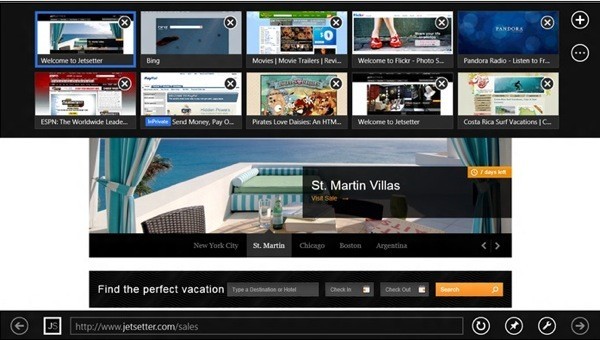
Non seulement IE 11 modifie considérablement l’interface utilisateur, mais cela change également la façon dont vous naviguerez. IE 11 favorise HTML 5 par rapport à l’architecture de plug-in traditionnelle et fonctionnera par défaut sans plug-in.
Si vous devez utiliser quelque chose comme Adobe Flash pour un site, vous pouvez passer à une vue «bureau», mais pour la plupart, ils suppriment progressivement la prise en charge des plugins. HOU LA LA! C’est énorme. Et de très mauvaises nouvelles pour Adobe Flash.
Même si Apple ne prend pas en charge Flash sur ses appareils, Microsoft évolue également dans cette direction est un changement de paradigme majeur pour l’ensemble de l’Internet.
Dans Windows 10, IE a été remplacé par Microsoft Edge, un nouveau navigateur standard de Microsoft qui est très bon. Si vous vivez dans l’écosystème Microsoft, utiliser Edge est en fait mieux que Chrome et Firefox. Cependant, comme j’utilise Google pour à peu près tout le reste, Chrome est toujours mon navigateur par défaut.
7. Expérience de démarrage repensée
N’avons-nous pas tous eu marre de la même liste fatiguée de «Mode sans échec», «Mode sans échec avec mise en réseau», etc., etc. lors du démarrage de Windows avec des options avancées. Il semble toujours une invite de commande DOS, même sous Windows 7. Avec Windows 8/10, tout change.
L’expérience de démarrage est maintenant très jolie et me rappelle la configuration de mon iPhone lorsque je l’ai mis à niveau vers iOS 5. Vous obtenez de jolis écrans pour vous aider à rejoindre un réseau sans fil, à choisir vos paramètres, etc.
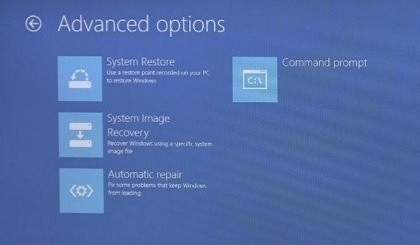
8. Connectez-vous à l’aide d’un compte Microsoft
Avec Windows 8/10, vous pouvez désormais vous connecter à votre PC à l’aide de votre compte Microsoft en ligne. C’est vrai, Windows 8/10 se déplace (un peu) vers le cloud.
Avec l’intégration OneDrive également incluse dans Windows 8/10, vous pouvez vous connecter à l’aide des informations d’identification Microsoft et stocker vos fichiers, paramètres, applications, etc. dans le cloud. Vous pouvez vous connecter à une autre machine Windows 8/10 et tout cela vous suivra automatiquement.
Il gardera une trace de tous vos favoris dans IE / Edge, de votre fond d’écran et bien plus encore. Vous pouvez acheter du stockage supplémentaire et stocker vos fichiers sur OneDrive et y accéder en ligne ou sur votre appareil mobile, y compris les appareils iPad, iPhone et Android.
9. Actualisez / réinitialisez votre PC
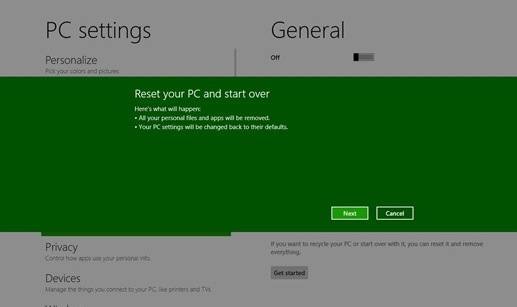
Deux nouvelles fonctionnalités intéressantes de Windows 8/10 sont les options d’actualisation et de réinitialisation. La réinitialisation supprimera toutes vos données personnelles, applications et paramètres et réinstalle Windows. L’actualisation conservera toutes les données, applications et paramètres et réinstallera Windows.
Si vous avez déjà eu à faire cela auparavant sous Windows XP ou 7, vous savez à quel point c’est vraiment pénible d’essayer de restaurer Windows sans supprimer vos données personnelles. Et que se passe-t-il si votre PC ne démarre pas du tout? Eh bien, vous pouvez maintenant actualiser ou réinitialiser à partir des écrans de démarrage.
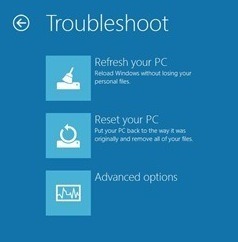
10. Mise à l’échelle pour différentes tailles d’écran
Parallèlement à la nouvelle interface utilisateur, de nombreuses améliorations ont été apportées à Windows 8/10 pour la mise à l’échelle à différentes résolutions d’écran, tailles d’écran et densités de pixels.
Même si cela peut sembler mineur, vous pourrez utiliser Windows 8/10 sur tout, d’un petit téléphone Windows à un écran géant de 34 pouces avec une résolution 4K ou supérieure!
De nombreuses applications de Windows 8/10 seront conçues pour s’adapter automatiquement à ces différentes tailles d’écran et fournir plus / moins de contenu en fonction de la taille.
Dans l’ensemble, l’équipe Windows a passé beaucoup de temps à essayer de faire les choses correctement et Windows 8/10 est un grand pas en avant pour les PC (principalement Windows 10). Que pensez-vous de Windows 8/10? Aimez-vous utiliser votre PC? Faites le nous savoir dans les commentaires! Prendre plaisir!